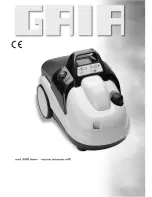Norsk
89
OBS
Skader på elektroniske komponenter
Ikke rengjør støvbeholderen med vann.
4. Rengjør støvbeholderen med det medfølgende ren-
gjøringsverktøyet.
Figur P
5. Lukk filterklaffen.
6. Monter støvbeholderen, se kapittel
7. Trykk på strømknappen.
Rengjøringen fortsetter.
Rengjøre vanntanken
1. Trykk på hvilken som helst tast.
Rengjøringsroboten stopper.
2. Demontere vanntanken, se kapittel
.
3. Snu vanntanken og tøm den.
4. Rengjør vanntanken.
5. Skyv vanntanken horisontalt inn i rengjøringsrobo-
ten til den hørbart smetter på plass.
Figur G
6. Trykk på strømknappen.
Rengjøringen fortsetter.
Rengjøre filteret
Vi anbefaler å rengjøre filteret regelmessig. Dette for-
hindrer at det tettes til.
1. Trykk på hvilken som helst tast.
Rengjøringsroboten stopper.
2. Demontere støvbeholderen, se kapittel
.
3. Fjern filteret.
Figur Q
a Trykk på klemmen.
b Åpne dekselet.
c Fjern filteret.
4. Rengjør filteret under rennende vann med det med-
følgende rengjøringsverktøyet.
5. La filteret tørke helt.
6. Installer filteret.
Figur R
a Skyv filteret på plass.
b Lukk støvbeholderdekselet.
7. Monter støvbeholderen, se kapittel
8. Trykk på strømknappen.
Rengjøringen fortsetter.
Rengjør børstene
1. Fjern børsten.
Figur S
a Klem klemmene.
b Fjern børstedekselet.
c Fjern børsten.
d Fjern børstelageret.
2. Rengjør børsten og børstelagrene med det medføl-
gende rengjøringsverktøyet.
3. Installer børsten.
Figur T
a Fest børstelageret.
b Sett inn børsten.
c Plasser børstedekselet på og trykk det ned til det
klikker lydmessig på plass.
Rengjør sidebørste
1. Fjern sidebørsten.
Figur U
2. Rengjør sidebørsten.
3. Monter sidebørsten.
Rengjør fallsensorer
Rengjør fallsensorene månedlig.
Figur V
1. Tørk av fallsensorene med en myk klut.
Rengjøre 3D-sensor
Smuss og støv på 3D-sensoren kan påvirke rengjø-
ringsrobotens evne til å oppdage hindringer.
Figur W
1. Tørk av 3D-sensoren med en myk, lofri klut.
Erstatt
Skifte filter
Vi anbefaler å bytte filteret etter 3 til 6 måneder.
1. Trykk på hvilken som helst tast.
Rengjøringsroboten stopper.
2. Demontere støvbeholderen, se kapittel
3. Fjern filteret.
Figur Q
a Trykk på klemmen.
b Åpne dekselet.
c Fjern filteret.
4. Rengjør filteret under rennende vann med det med-
følgende rengjøringsverktøyet.
5. La filtrene tørke helt.
6. Installer filteret.
Figur R
a Skyv filteret på plass.
b Lukk støvbeholderdekselet.
7. Monter støvbeholderen, se kapittel
Bytt pensel
Vi anbefaler å bytte ut børsten etter 6 til 12 måneder.
1. Fjern børsten.
Figur S
a Klem klemmene.
b Fjern børstedekselet.
c Fjern børsten.
d Fjern børstelageret.
2. Monter ny børste.
Figur T
a Fest børstelageret.
b Sett inn børsten.
c Plasser børstedekselet på og trykk det ned til det
klikker lydmessig på plass.
Bytt sidebørste
Vi anbefaler å bytte sidebørste etter 3 til 6 måneder.
Merknad
For å unngå skade, ikke plasser roboten på lasersenso-
ren (LiDAR).
1. Snu rengjøringsroboten.
2. Fjern sidebørsten.
Figur U
3. Monter ny børste.
Bytt batteri
Batteriet har nådd slutten av sin levetid når rengjørings-
roboten stadig kjører inn i stasjonen for lading etter en
kort rengjøringsoperasjon.
1. Slå av rengjøringsroboten, se kapittel
2. Send rengjøringsroboten til kundeservice. Følg in-
struksjonene for transport av litium-ion-batterier, se
kapittel
Содержание RCV 5
Страница 2: ...A 2...
Страница 3: ...B C D E F G H I 3...
Страница 4: ...J K L M N O P Q 4...
Страница 5: ...R S T U V W 5...
Страница 111: ...111 RCV 5 9 773 014 0 0 C 0 C 35 C LiDAR LiDAR LiDAR 30 mA IEC 60364 1 K RCHER K RCHER RCV 5 RCV 5...
Страница 115: ...115 1 on off 15 2 3 on off WLAN 1 on off 1 2 on off 3 1 2 1 2 3 on off 1 2...
Страница 118: ...118 1 0 C 35 C 1 0 C 35 C 1 1 2 1 1 1 1 1 2 1 1 1 2 1 1...
Страница 130: ...130 8 RCV 5 9 773 014 0 0 C 0 C 35 C LiDAR LiDAR LiDAR 30 IEC 60364 1 K RCHER...
Страница 134: ...134 Reset 10 WLAN WLAN WLAN 1 15 2 3 WLAN 1 1 2 3 1 2...
Страница 135: ...135 1 2 3 1 2 3 M a b c 4 G 5 6 7 8 1 2 3 M a b c 4 G 5 1 2 3 4 O 5 G 6 1 2 3 N a b c d e 4 5 1 2 3 4 5...
Страница 137: ...137 6 R a b 7 6 12 1 S a b c d 2 T a b c 3 6 LiDAR 1 2 U 3 1 2 1 0 C 35 C 1 0 C 35 C 1 1 2 1 1 1 1 1 2...
Страница 138: ...138 1 1 1 2 1 1 0 C 35 C 1 0 C 35 C 1 LiDAR 1 2 3 1 2 1 1 1 1 2 1 1 1 WLAN WLAN 1 WLAN 2 WLAN 3 WLAN WLAN 5 WLAN 1 WLAN...
Страница 216: ...216 8 RCV 5 9 773 014 0 0 C 0 C 35 C LiDAR LiDAR LiDAR 30 mA IEC 60364 1 K RCHER K RCHER RCV 5 RCV 5...
Страница 220: ...220 Wi Fi Wi Fi 1 15 2 3 Wi Fi Medium Turbo Medium 1 1 2 3 1 2 1 2 3...
Страница 221: ...221 1 2 3 M a b c 4 G 5 6 7 8 1 2 3 M a b c 4 G 5 1 2 3 4 O 5 G 6 1 2 3 N a b c d e 4 5 1 2 3 4 5 LiDAR...
Страница 223: ...223 6 12 1 S a b c d 2 T a b c 3 6 LiDAR 1 2 U 3 1 2 1 0 C 35 C 1 0 C 35 C 1 1 2 1 1 1 1 1 2...
Страница 224: ...224 1 1 1 2 1 1 0 C 35 C 1 0 C 35 C 1 LiDAR 1 2 3 1 2 1 1 1 1 2 1 1 1...
Страница 253: ...253 IEC 60825 1 2014 1 8 RCV 5 9 773 014 0 0 C 0 C 35 C LiDAR LiDAR LiDAR 30 IEC 60364 1...
Страница 255: ...255 Autoboost 5 6 5 RCV 5 9 773 014 0 0 5 1 5 1 B 2 C 3 D 1 2 3 3 K rcher Home Robots Wi Fi 2 4 Wi Fi...
Страница 257: ...257 1 15 2 3 1 1 2 3 1 2...
Страница 258: ...258 1 2 3 1 2 3 M a b c 4 G 5 6 7 8 1 2 3 M a b c 4 G 5 1 2 3 4 O 5 G 6 1 2 3 N a b c d e 4 5 1 2 3 4 5 LiDAR...
Страница 260: ...260 6 12 1 S a b c d 2 T a b c 3 6 LiDAR 1 2 U 3 1 2 1 0 C 35 C 1 0 C 35 C 1 1 2 1 1 1 1 1 2 1 1 1 2...
Страница 261: ...261 1 1 0 C 35 C 1 0 C 35 C 1 LiDAR 1 2 3 1 2 1 1 1 1 2 1 1 1 Wi Fi 1 Wi Fi 2 Wi Fi 3 Wi Fi Wi Fi 5 Wi Fi 1 Wi Fi...
Страница 263: ...263 1 IEC 60825 1 2014 8 RCV 5 9 773 014 0 0 C 0 C 35 C LiDAR LiDAR LiDAR 30...
Страница 265: ...265 3D LiDAR LiDAR Autoboost 5 6 5 WLAN RCV 5 9 773 014 0 0 5 1 5 1 B 2 C 3 D 1 2 3 3 WLAN WLAN WLAN...
Страница 267: ...267 3 10 WLAN WLAN WLAN 1 15 2 3 WLAN Standard 1 1 2...
Страница 268: ...268 3 1 2 1 2 3 1 2 3 M a b c 4 G 5 6 7 8 1 2 3 M a b c 4 G 5 1 2 3 4 O 5 G 6 1 2 3 N a b c d e 4 5 1 2 3 4 5...
Страница 270: ...270 4 5 6 R a b 7 6 12 1 S a b c d 2 T a b c 3 6 LiDAR 1 2 U 3 1 2 1 0 C 35 C 1 0 C 35 C 1 1 2 1 1 1 1 1 2...
Страница 271: ...271 1 1 1 2 1 1 0 C 35 C 1 0 C 35 C 1 LiDAR 1 2 3 1 2 1 1 1 1 2 1 1 1...
Страница 274: ...274 1 1 0 35 1 0 35 1 LiDAR 1 2 3 1 2 1 1 1 1 2 1 1 1 Wi Fi Wi Fi 1 Wi Fi 2 Wi Fi 3 Wi Fi Wi Fi 5 Wi Fi 1 Wi Fi...
Страница 277: ...277 Wi Fi 1 1 2 3 1 2 1 2 3 1 2 3 M a b c 4 G 5 6 7 8 1 2 3 M a b c 4 G 5 1 2 3 4 O 5 G 6 1 2 3 N a b c d e 4 5...
Страница 282: ......
Страница 283: ......